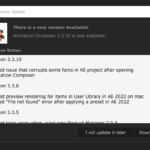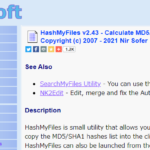Media Encoderの「監視フォルダー」は、Premiere/AfterEffectsのプロジェクトを効率的にレンダリングするための便利機能です。
任意に選んだフォルダ(監視フォルダー)の中に、プロジェクトファイル(.aep/.ppj)をコピペするだけで、自動的にコンポジション/シーケンスをレンダリングしてくれるようになります。
もちろん、プロジェクト内の任意のコンポだけを指定して、レンダリングさせることも可能です。
監視フォルダー機能が 特に威力を発揮するのが、複数のプロジェクトのコンポを一気にレンダリングするようなケース。
例えば、AfterEffectsで 100個のプロジェクトから それぞれ動画を書き出す場合、通常であれば以下の操作を何度も(つまり100回分)繰り返す必要があります。
- AfterEffectsでプロジェクトを開く
- コンポジションを選択して「書出し(Ctrl + M)」を選択
- Media Encoderで書き出す
しかし、Media Encoderの「監視フォルダー」機能を使うと、上記1.2の工程を省くことができます。
指定したフォルダ(監視フォルダー)に プロジェクトファイル(.aep)をコピペするだけで、自動的にそのプロジェクト内の指定コンポをMedia Encoderが読み込み レンダリングを開始します。
また、この機能を利用すれば、実質的に 別環境にレンダーキューを移行することができるようになります。
監視フォルダーを ネットワーク上に設定してあげれば、レンダリングだけを別のパソコンで行うことも可能です。

この記事では「監視フォルダー」の設定方法を紹介します。
以下では 主にAfterEffectsの事例・用語で機能を「監視フォルダー」機能を紹介しますが、基本的にはPremiereのプロジェクト、シーケンスに対しても同じことができます。
「監視フォルダー」の設定方法
「監視フォルダー」の登録
Media Encoderを起動し「監視フォルダー」ウィンドウを表示させ「+」をクリック。
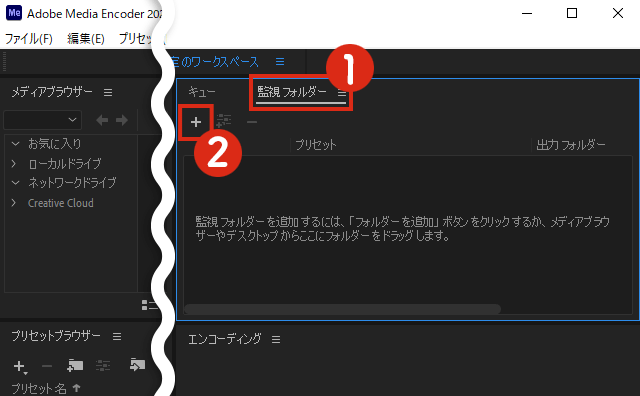
※「監視フォルダー」ウィンドウが見当たらない場合は、上部メニューの「ウィンドウ>監視フォルダー」をクリック
選択画面になったら、監視フォルダーに設定するフォルダーを選択します。
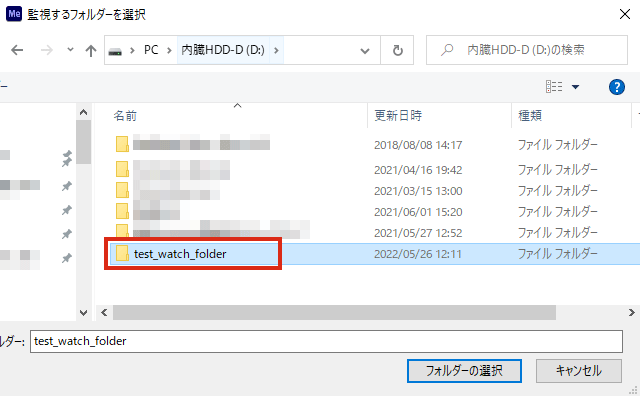
「監視フォルダー」ウィンドウに キューが追加されますので、作成したい動画の形式や保存場所などを設定します。
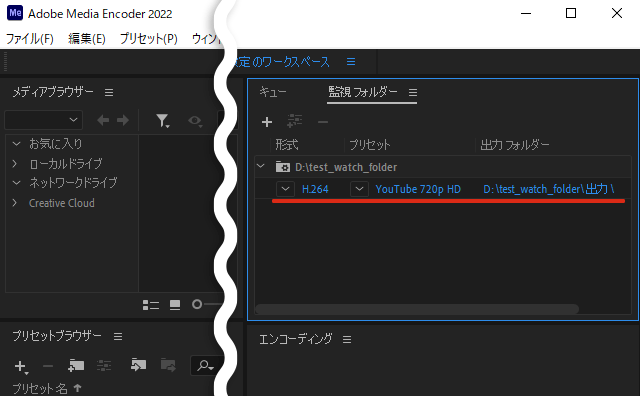
以上で、事前設定は終了です。
レンダリングする
あとは、レンダリングしたいコンポを含む プロジェクトデータを、監視フォルダーの中にコピペするだけ。
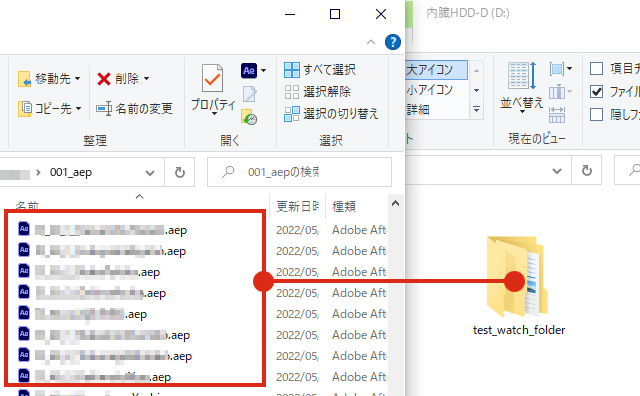
コンポがMedia Encoderのキューに読み込まれ、自動でレンダリングがスタートします。
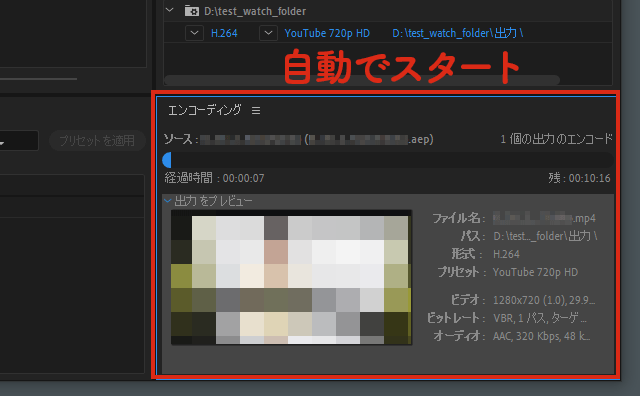

レンダリングするコンポの指定方法
「監視フォルダー」の場合、AfterEffectsのプロジェクトウィンドウ内の 最上位階層(ルート)にあるコンポジションのみがレンダリング対象になります。※Premiereも同様
例えば、下図の場合 「Comp_1」「Comp_2」はレンダリングされますが、「Comp_3」「Comp_4」はレンダリングされません。
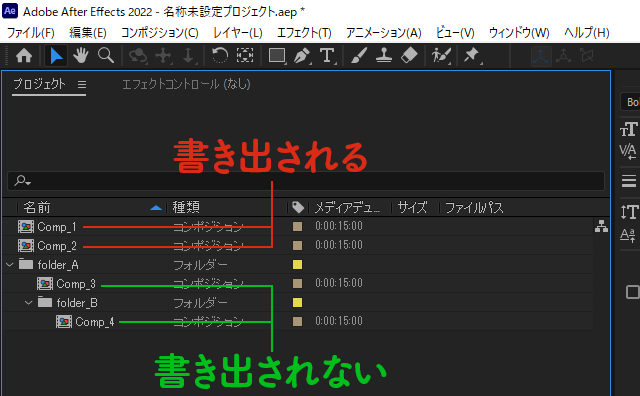
【補足】以下のAdobe公式ページの動画説明では、AfterEffectsの場合、コンポジションの設定を「テンプレート」にしたものがレンダリングされる・・・と説明しています。
・監視フォルダーの作成【公式】
https://helpx.adobe.com/jp/media-encoder/how-to/create-watch-folder.html
しかし、AfterEffects cc2022(日本語版)で検証する限り Premiereと同様、ルート位置にあるコンポがレンダリング対象となるようです。※2022.05.26時点
何らかの理由によってパスの不整合が生じオフライン素材が発生した場合でも、特に警告などは表示されないので注意が必要です。オフラインのデータは カラーバー映像に差し変えられて書出しが行われます。
Adobe CreatveCloudの導入/更新を検討している方には、たのまなの「アドビオンライントレーニング通信講座」![]() がおすすめ。
がおすすめ。
Adobeアプリの動画講座に加えて、CreatveCloud コンプリートプラン(全アプリが利用可能なプラン)が付属し、なんと"学割価格" で利用できてしまいます。
※私が 実際にトレーニング講座を受講した際の感想を記事にしていますので、興味がある方はそちらも合わせて読んでみてください。